Enlever Wallet ransomware (+ méthodes de décryptage)
Meilleur guide pour récupérer des données de Wallet ransomware
Wallet ransomware est la dernière variante de BTCWare Ransomware qui appartient à la famille Dharma Ransomware. Il crypte les fichiers système et demande une rançon afin de recevoir la clé de décryptage pour les décrypter. Il utilise le puissant algorithme de cryptage pour crypter tous les fichiers personnels et système. Il renomme les fichiers en ajoutant l’adresse e-mail [email protected] et en ajoutant l’extension “.wallet” au suffixe. Il crée également un fichier de note de rançon “Good morning.txt” et modifie le fond d’écran du bureau.
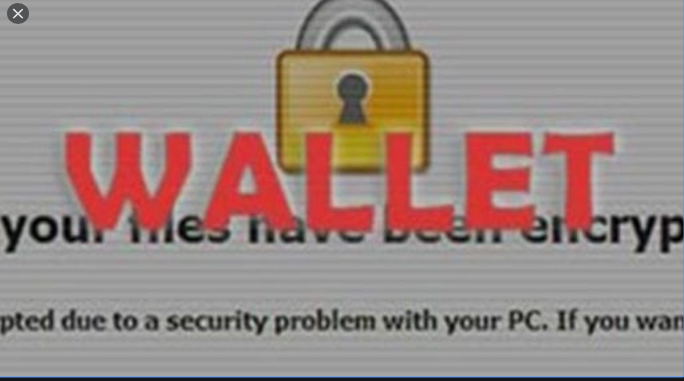
Le fichier de note de rançon “Good morning.txt” tente de hameçonner des utilisateurs innocents en informant que leurs données personnelles et cruciales de toutes sortes ont été cryptées par l’algorithme de cryptage fort. Afin d’accéder aux fichiers, les victimes sont invitées à contacter le pirate via l’adresse e-mail [email protected]. La note de rançon contient également des instructions sur la façon de contacter les cybercriminels, d’effectuer un paiement et d’autres informations. Les instructions similaires s’affichent également sur le fond d’écran du portefeuille. Après avoir contacté les pirates informatiques, les victimes recevront des informations de paiement telles que la somme de la crypto-monnaie à payer afin d’obtenir une clé de décryptage ou un logiciel et une adresse de portefeuille. Les victimes sont informées que le paiement doit être effectué sous forme de monnaie crypto-monnaie à l’adresse de portefeuille fournie. Les victimes sont également averties, renommer l’extension des fichiers cryptés et essayer de les décrypter avec un outil tiers pourrait entraîner une perte de données permanente.
Texte présenté dans le fichier texte “Good morning.txt”:
Tous vos fichiers ont été cryptés!
Tous vos fichiers ont été cryptés en raison d’un problème de sécurité avec votre PC. Si vous souhaitez les restaurer, écrivez-nous à l’e-mail
Vous devez payer pour le décryptage en Bitcoins. Le prix dépend de la rapidité avec laquelle vous nous écrivez. Après paiement, nous vous enverrons l’outil de décryptage qui décryptera tous vos fichiers.
Décryptage gratuit comme garantie
Avant de payer, vous pouvez nous envoyer jusqu’à 3 fichiers pour un décryptage gratuit. La taille totale des fichiers doit être inférieure à 1 Mo (non archivés) et les fichiers ne doivent pas contenir d’informations précieuses. (bases de données, sauvegardes, grandes feuilles Excel, etc.)
Comment obtenir des Bitcoins
Le moyen le plus simple d’acheter des bitcoins est le site LocalBitcoins. Vous devez vous inscrire, cliquer sur «Acheter des bitcoins» et sélectionner le vendeur par mode de paiement et prix.
Vous pouvez également trouver d’autres endroits pour acheter des Bitcoins et un guide pour débutants ici:
Attention!
Ne renommez pas les fichiers cryptés.
N’essayez pas de déchiffrer vos données à l’aide d’un logiciel tiers, cela pourrait entraîner une perte de données permanente.
Le décryptage de vos fichiers avec l’aide de tiers peut entraîner une augmentation du prix (ils ajoutent leurs frais à notre) ou vous pouvez devenir victime d’une arnaque.
La victime devrait-elle payer une rançon?
La victime ne doit pas payer de rançon au pirate informatique car il n’y a aucune garantie que les fichiers seront récupérés même si le paiement est affecté. Il est courant que les victimes ne reçoivent pas d’outil de décryptage même si elles contactent le pirate informatique sur la période donnée, leur versent une rançon dans une crypto-monnaie bitcoin. Il ne faut donc pas faire confiance aux cybercriminels derrière cette infection même s’ils proposent de décrypter certains fichiers gratuitement. Une fois que vous aurez payé la rançon, ils en exigeront de plus en plus. La plupart des victimes ont déclaré qu’elles supprimaient également les clichés instantanés de volume qui conservent les données stockées pendant une courte période. Le cybercriminel a également fermé tous les moyens de communication juste après avoir reçu une rançon. Il y a donc une forte probabilité que le paiement d’une rançon ne produise aucun résultat positif, de sorte que vous serez ainsi victime d’une arnaque et perdrez votre argent et que les données resteront cryptées.
Comment restaurer les données de Wallet ransomware:
Payer de l’argent au hacker n’est pas une bonne idée; la plupart des victimes se sont fait arnaquer en payant une rançon. Êtes-vous vraiment victime de ce Ransomware et vous ne parvenez pas à restaurer les données. Payer de l’argent n’est pas une solution pour restaurer des données. Malheureusement, il n’existe aucun outil qui décrypte vos fichiers. La seule solution est de restaurer les données à partir d’une sauvegarde. S’il n’y a aucune sauvegarde que vous avez et que les fichiers de sauvegarde sont corrompus. Ensuite, vous pouvez essayer de restaurer les données en utilisant un logiciel de récupération réputé qui analyse en douceur votre système et restaure toutes les données ou fichiers cryptés.
Comment Wallet ransomware a-t-il été installé dans votre système?
Les ransomwares sont principalement installés dans votre système via les pièces jointes aux e-mails de spam, les fausses mises à jour logicielles, le réseau peer to peer et le cheval de Troie. Le courrier indésirable contient des pièces jointes ou des liens malveillants pour télécharger des fichiers. Les pièces jointes malveillantes peuvent être dans différents formats tels que MS Office, Documents, zip et archer, etc. L’ouverture de ces fichiers entraîne l’installation d’infections par des logiciels malveillants. Mise à jour du logiciel système à partir d’un faux outil de mise à jour, des sources non pertinentes provoquent l’infiltration d’une infection malveillante. Un réseau de partage pair à pair tel que torrent, eMule, Gnutella, etc. pourrait également apporter des logiciels malveillants. Trojan est une infection en chaîne qui ouvre des portes dérobées aux logiciels malveillants pour s’infiltrer dans le système.
Comment protéger votre système contre Wallet ransomware:
Un e-mail non pertinent contenant des pièces jointes, des liens vers des sites Web provenant d’une adresse inconnue et une adresse d’expéditeur suspecte ne doit pas être approuvée. Ces e-mails sont déguisés en une lettre importante de sociétés légitimes et contiennent des pièces jointes ou des liens malveillants pour diffuser des logiciels malveillants. Il est important de vérifier les erreurs grammaticales et les fautes d’orthographe du contenu du corps de l’e-mail. Le logiciel doit être mis à jour via le site officiel, des sources pertinentes ou des liens directs. Le système doit être analysé régulièrement avec un outil anti-programme malveillant réputé. Si votre système est déjà infecté par Ransomware, il est vivement conseillé de supprimer Wallet ransomware à l’aide de l’outil de suppression automatique.
Offre spéciale
Wallet ransomware peut être une infection informatique effrayante qui peut retrouver sa présence encore et encore car il garde ses fichiers cachés sur les ordinateurs. Pour effectuer une suppression sans tracas de ce malware, nous vous suggérons de faire un essai avec un puissant scanner anti-programme malveillant Spyhunter pour vérifier si le programme peut vous aider à vous débarrasser de ce virus.
Assurez-vous de lire le CLUF de SpyHunter, les critères d’évaluation des menaces et la politique de confidentialité. Le scanner gratuit Spyhunter téléchargé ne fait que scanner et détecter les menaces actuelles des ordinateurs et peut également les supprimer une fois, mais il vous oblige à passer les 48 prochaines heures. Si vous avez l’intention de supprimer les therats détectés instantanément, vous devrez acheter sa version de licences qui activera complètement le logiciel.
Offre de récupération de données
Nous vous suggérons de choisir vos fichiers de sauvegarde récemment créés afin de restaurer vos fichiers cryptés, mais si vous ne disposez pas de telles sauvegardes, vous pouvez essayer un outil de récupération de données pour vérifier si vous pouvez restaurer vos données perdues.
Détails et guide d’utilisation de l’antimalware
Cliquez ici pour Windows
Cliquez ici pour Mac
Étape 1: supprimer Wallet ransomware via le «Mode sans échec avec réseau»
Étape 2: enlever Wallet ransomware à l’aide de «Restauration du système»
Étape 1: supprimer Wallet ransomware via le «Mode sans échec avec réseau»
Pour les utilisateurs de Windows XP et Windows 7: démarrez le PC en «Mode sans échec». Cliquez sur l’option “Démarrer” et appuyez continuellement sur F8 pendant le processus de démarrage jusqu’à ce que le menu “Option avancée Windows” apparaisse à l’écran. Choisissez «Mode sans échec avec mise en réseau» dans la liste.

Maintenant, une fenêtre homescren apparaît sur le bureau et la station de travail travaille maintenant sur le “Mode sans échec avec mise en réseau”.
Pour les utilisateurs de Windows 8: Accédez à l ‘«écran de démarrage». Dans les résultats de la recherche, sélectionnez les paramètres, saisissez «Avancé». Dans l’option “Paramètres généraux du PC”, choisissez l’option “Démarrage avancé”. Encore une fois, cliquez sur l’option “Redémarrer maintenant”. Le poste de travail démarre au «Menu d’options de démarrage avancées». Appuyez sur «Dépanner» puis sur le bouton «Options avancées». Dans «l’écran d’options avancées», appuyez sur «Paramètres de démarrage». Encore une fois, cliquez sur le bouton “Redémarrer”. Le poste de travail va maintenant redémarrer dans l’écran «Paramètres de démarrage». Ensuite, appuyez sur F5 pour démarrer en mode sans échec en réseau

Pour les utilisateurs de Windows 10: Appuyez sur le logo Windows et sur l’icône «Power». Dans le menu nouvellement ouvert, choisissez «Redémarrer» tout en maintenant le bouton «Shift» du clavier enfoncé. Dans la nouvelle fenêtre ouverte «Choisir une option», cliquez sur «Dépanner» puis sur «Options avancées». Sélectionnez “Paramètres de démarrage” et appuyez sur “Redémarrer”. Dans la fenêtre suivante, cliquez sur le bouton “F5” du clavier.

Étape 2: enlever Wallet ransomware à l’aide de «Restauration du système»
Connectez-vous au compte infecté par Wallet ransomware. Ouvrez le navigateur et téléchargez un outil anti-malware légitime. Effectuez une analyse complète du système. Supprimez toutes les entrées détectées malveillantes.
Offre spéciale
Wallet ransomware peut être une infection informatique effrayante qui peut retrouver sa présence encore et encore car il garde ses fichiers cachés sur les ordinateurs. Pour effectuer une suppression sans tracas de ce malware, nous vous suggérons de faire un essai avec un puissant scanner anti-programme malveillant Spyhunter pour vérifier si le programme peut vous aider à vous débarrasser de ce virus.
Assurez-vous de lire le CLUF de SpyHunter, les critères d’évaluation des menaces et la politique de confidentialité. Le scanner gratuit Spyhunter téléchargé ne fait que scanner et détecter les menaces actuelles des ordinateurs et peut également les supprimer une fois, mais il vous oblige à passer les 48 prochaines heures. Si vous avez l’intention de supprimer les therats détectés instantanément, vous devrez acheter sa version de licences qui activera complètement le logiciel.
Offre de récupération de données
Nous vous suggérons de choisir vos fichiers de sauvegarde récemment créés afin de restaurer vos fichiers cryptés, mais si vous ne disposez pas de telles sauvegardes, vous pouvez essayer un outil de récupération de données pour vérifier si vous pouvez restaurer vos données perdues.
Si vous ne pouvez pas démarrer le PC en “Mode sans échec avec réseau”, essayez d’utiliser “Restauration du système”
- Pendant le “Démarrage”, appuyez continuellement sur la touche F8 jusqu’à ce que le menu “Options avancées” apparaisse. Dans la liste, choisissez «Mode sans échec avec invite de commande» puis appuyez sur «Entrée»

- Dans la nouvelle invite de commande ouverte, saisissez «cd restore» puis appuyez sur «Entrée».

- Tapez: rstrui.exe et appuyez sur “ENTRÉE”

- Cliquez sur “Suivant” dans les nouvelles fenêtres

- Choisissez l’un des «points de restauration» et cliquez sur «Suivant». (Cette étape restaurera le poste de travail à sa date et heure antérieures avant l’infiltration Wallet ransomware dans le PC.

- Dans les fenêtres récemment ouvertes, appuyez sur «Oui».

Une fois que votre PC est restauré à sa date et heure précédentes, téléchargez l’outil anti-malware recommandé et effectuez une analyse approfondie afin de supprimer les fichiers Wallet ransomware s’ils sont restés dans le poste de travail.
Afin de restaurer chaque fichier (séparé) par ce ransomware, utilisez la fonction «Windows Previous Version». Cette méthode est efficace lorsque la «fonction de restauration du système» est activée sur le poste de travail.
Remarque importante: Certaines variantes de Wallet ransomware suppriment également les «Shadow Volume Copies». Par conséquent, cette fonctionnalité peut ne pas fonctionner tout le temps et n’est applicable que pour les ordinateurs sélectifs.
Comment restaurer un fichier crypté individuel:
Pour restaurer un seul fichier, faites un clic droit dessus et allez dans «Propriétés». Sélectionnez l’onglet «Version précédente». Sélectionnez un «point de restauration» et cliquez sur l’option «Restaurer».

Afin d’accéder aux fichiers cryptés par Wallet ransomware, vous pouvez également essayer d’utiliser “Shadow Explorer“. (http://www.shadowexplorer.com/downloads.html). Pour obtenir plus d’informations sur cette application, appuyez ici. (http://www.shadowexplorer.com/documentation/manual.html)

Important: Data Encryption Ransomware est très dangereux et il est toujours préférable de prendre des précautions pour éviter son attaque sur votre poste de travail. Il est conseillé d’utiliser un puissant outil anti-malware afin d’obtenir une protection en temps réel. Avec cette aide de «SpyHunter», des «objets de stratégie de groupe» sont implantés dans les registres afin de bloquer les infections nuisibles comme Wallet ransomware.
De plus, dans Windows 10, vous obtenez une fonctionnalité très unique appelée «Fall Creators Update» qui offre la fonctionnalité «Contrôle d’accès aux dossiers» afin de bloquer tout type de cryptage des fichiers. Avec l’aide de cette fonctionnalité, tous les fichiers stockés dans les emplacements tels que «Documents», «Images», «Musique», «Vidéos», «Favoris» et «Bureau» sont sécurisés par défaut.

Il est très important que vous installiez cette «mise à jour de Windows 10 Fall Creators Update» sur votre PC pour protéger vos fichiers et données importants contre le cryptage du ransomware. Les informations supplémentaires sur la façon d’obtenir cette mise à jour et d’ajouter une forme supplémentaire de protection contre les attaques par rnasomware ont été discutées ici. (https://blogs.windows.com/windowsexperience/2017/10/17/get-windows-10-fall-creators-update/)
Comment récupérer les fichiers cryptés par Wallet ransomware?
Jusqu’à présent, vous auriez compris ce qui est arrivé à vos fichiers personnels qui ont été chiffrés et comment vous pouvez supprimer les scripts et les charges utiles associés à Wallet ransomware afin de protéger vos fichiers personnels qui n’ont pas été endommagés ou chiffrés jusqu’à présent. Afin de récupérer les fichiers verrouillés, les informations détaillées relatives à la «Restauration du système» et aux «Copies de volume fantôme» ont déjà été discutées précédemment. Cependant, si vous ne parvenez toujours pas à accéder aux fichiers cryptés, vous pouvez essayer d’utiliser un outil de récupération de données.
Utilisation de l’outil de récupération de données
Cette étape s’adresse à toutes les victimes qui ont déjà essayé tout le processus mentionné ci-dessus mais qui n’ont trouvé aucune solution. Il est également important que vous puissiez accéder au PC et installer n’importe quel logiciel. L’outil de récupération de données fonctionne sur la base de l’algorithme d’analyse et de récupération du système. Il recherche les partitions système afin de localiser les fichiers originaux qui ont été supprimés, corrompus ou endommagés par le malware. N’oubliez pas que vous ne devez pas réinstaller le système d’exploitation Windows, sinon les copies «précédentes» seront supprimées définitivement. Vous devez d’abord nettoyer le poste de travail et éliminer l’infection Wallet ransomware. Laissez les fichiers verrouillés tels quels et suivez les étapes mentionnées ci-dessous.
Étape 1: Téléchargez le logiciel sur le poste de travail en cliquant sur le bouton «Télécharger» ci-dessous.
Étape 2: exécutez le programme d’installation en cliquant sur les fichiers téléchargés.

Étape 3: Une page de contrat de licence apparaît à l’écran. Cliquez sur «Accepter» pour accepter ses conditions et son utilisation. Suivez les instructions à l’écran comme mentionné et cliquez sur le bouton «Terminer».

Étape 4: Une fois l’installation terminée, le programme s’exécute automatiquement. Dans la nouvelle interface ouverte, sélectionnez les types de fichiers que vous souhaitez récupérer et cliquez sur «Suivant».

Étape 5: Vous pouvez sélectionner les «lecteurs» sur lesquels vous souhaitez que le logiciel s’exécute et exécute le processus de récupération. Ensuite, cliquez sur le bouton “Numériser”.

Étape 6: En fonction du lecteur que vous sélectionnez pour l’analyse, le processus de restauration commence. L’ensemble du processus peut prendre du temps en fonction du volume du lecteur sélectionné et du nombre de fichiers. Une fois le processus terminé, un explorateur de données apparaît à l’écran avec un aperçu de ces données à récupérer. Sélectionnez les fichiers que vous souhaitez restaurer.

Étape 7. Ensuite, localisez l’emplacement où vous souhaitez enregistrer les fichiers récupérés.

Offre spéciale
Wallet ransomware peut être une infection informatique effrayante qui peut retrouver sa présence encore et encore car il garde ses fichiers cachés sur les ordinateurs. Pour effectuer une suppression sans tracas de ce malware, nous vous suggérons de faire un essai avec un puissant scanner anti-programme malveillant Spyhunter pour vérifier si le programme peut vous aider à vous débarrasser de ce virus.
Assurez-vous de lire le CLUF de SpyHunter, les critères d’évaluation des menaces et la politique de confidentialité. Le scanner gratuit Spyhunter téléchargé ne fait que scanner et détecter les menaces actuelles des ordinateurs et peut également les supprimer une fois, mais il vous oblige à passer les 48 prochaines heures. Si vous avez l’intention de supprimer les therats détectés instantanément, vous devrez acheter sa version de licences qui activera complètement le logiciel.
Offre de récupération de données
Nous vous suggérons de choisir vos fichiers de sauvegarde récemment créés afin de restaurer vos fichiers cryptés, mais si vous ne disposez pas de telles sauvegardes, vous pouvez essayer un outil de récupération de données pour vérifier si vous pouvez restaurer vos données perdues.





